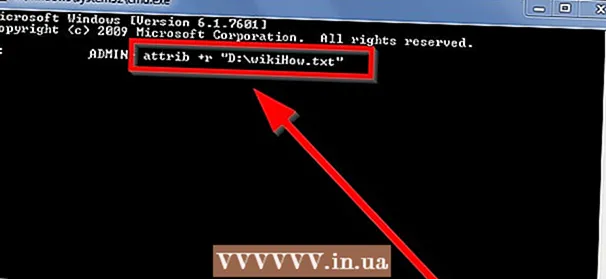작가:
Sara Rhodes
창조 날짜:
15 2 월 2021
업데이트 날짜:
28 6 월 2024
![메모리 사용량의 진실 | 내 컴퓨터의 램이 부족한걸까? [비케이][BK SYSTEM][4K]](https://i.ytimg.com/vi/IZNfwECBcVQ/hqdefault.jpg)
콘텐츠
- 단계
- 방법 1/5: Windows
- 작업 관리자 사용
- Windows 리소스 모니터
- 방법 2/5: Mac OS X
- 방법 3/5: Unity
- 방법 4/5: KDE
- 방법 5/5: 터미널
- 팁
- 경고
컴퓨터가 느리게 실행되는 경우 메모리 부족이 원인일 수 있습니다. 이 유용한 기사를 통해 컴퓨터가 사용하는 메모리 양을 확인하는 방법을 배우게 됩니다.
단계
방법 1/5: Windows
작업 관리자 사용
 1 Ctrl + Alt + Del을 눌러 작업 관리자를 연 다음 "작업 관리자"를 클릭합니다.
1 Ctrl + Alt + Del을 눌러 작업 관리자를 연 다음 "작업 관리자"를 클릭합니다. 2 작업 관리자에서 성능 탭을 선택합니다. Windows 8 이상을 사용하는 경우 성능 탭을 보려면 자세히 버튼을 클릭해야 할 수 있습니다.
2 작업 관리자에서 성능 탭을 선택합니다. Windows 8 이상을 사용하는 경우 성능 탭을 보려면 자세히 버튼을 클릭해야 할 수 있습니다.  3 "메모리"를 클릭하십시오. 메모리 사용량 그래프가 나타납니다. 여기에서 사용법을 볼 수 있습니다. 리소스 모니터에서 더 복잡한 그래프를 볼 수 있습니다.
3 "메모리"를 클릭하십시오. 메모리 사용량 그래프가 나타납니다. 여기에서 사용법을 볼 수 있습니다. 리소스 모니터에서 더 복잡한 그래프를 볼 수 있습니다.
Windows 리소스 모니터
 1 시작 버튼 또는 Windows 키를 클릭하여 시작 화면 또는 시작 메뉴를 엽니다.
1 시작 버튼 또는 Windows 키를 클릭하여 시작 화면 또는 시작 메뉴를 엽니다. 2 "리소스 모니터"를 입력합니다.
2 "리소스 모니터"를 입력합니다. 3 결과 목록에서 리소스 모니터를 선택합니다.
3 결과 목록에서 리소스 모니터를 선택합니다. 4 "메모리" 탭을 클릭하십시오. 컴퓨터의 메모리가 어떻게 사용되고 있는지 정확히 보여주는 여러 그래프가 열립니다. 여기에서 메모리를 사용하는 각 프로세스에 대해 자세히 알아볼 수 있습니다.
4 "메모리" 탭을 클릭하십시오. 컴퓨터의 메모리가 어떻게 사용되고 있는지 정확히 보여주는 여러 그래프가 열립니다. 여기에서 메모리를 사용하는 각 프로세스에 대해 자세히 알아볼 수 있습니다.
방법 2/5: Mac OS X
 1 시스템 모니터를 엽니다. 프로그램의 바로 가기는 Launchpad의 기타 폴더에 있습니다.
1 시스템 모니터를 엽니다. 프로그램의 바로 가기는 Launchpad의 기타 폴더에 있습니다.  2 "메모리" 탭을 선택하십시오. 현재 RAM을 사용 중인 프로세스 목록이 열립니다.
2 "메모리" 탭을 선택하십시오. 현재 RAM을 사용 중인 프로세스 목록이 열립니다.  3 메모리 사용량을 추적합니다. 여기에서 실시간으로 업데이트되는 풍부한 그래프와 정보를 찾을 수 있습니다.
3 메모리 사용량을 추적합니다. 여기에서 실시간으로 업데이트되는 풍부한 그래프와 정보를 찾을 수 있습니다.
방법 3/5: Unity
 1 "검색"을 엽니다. 버전에 따라 OS 또는 홈 버튼을 클릭하면 됩니다.
1 "검색"을 엽니다. 버전에 따라 OS 또는 홈 버튼을 클릭하면 됩니다.  2 "성능 모니터"를 찾으십시오.
2 "성능 모니터"를 찾으십시오. 3 "Gnome 성능 모니터" 또는 "성능 모니터"를 클릭하십시오.
3 "Gnome 성능 모니터" 또는 "성능 모니터"를 클릭하십시오. 4 현재 메모리 사용량을 보려면 리소스 탭을 클릭하십시오.
4 현재 메모리 사용량을 보려면 리소스 탭을 클릭하십시오.
방법 4/5: KDE
 1 "검색"을 엽니다. 검색 기능은 KDE의 버전에 따라 다를 수 있지만 종종 (검색) 데스크탑에서 찾을 수 있습니다.
1 "검색"을 엽니다. 검색 기능은 KDE의 버전에 따라 다를 수 있지만 종종 (검색) 데스크탑에서 찾을 수 있습니다.  2 '케이시스가드'를 이끄세요. 첫 번째 결과를 클릭합니다.
2 '케이시스가드'를 이끄세요. 첫 번째 결과를 클릭합니다.  3 이 유틸리티를 사용하여 컴퓨터의 성능과 메모리 사용량을 모니터링합니다.
3 이 유틸리티를 사용하여 컴퓨터의 성능과 메모리 사용량을 모니터링합니다.
방법 5/5: 터미널
 1 Linux 터미널을 엽니다. 검색 또는 ctrl + alt + f1 키 조합을 사용하여 수행할 수 있습니다.
1 Linux 터미널을 엽니다. 검색 또는 ctrl + alt + f1 키 조합을 사용하여 수행할 수 있습니다.  2 'vmstat -s'를 입력합니다.현재 RAM 사용량에 대한 정보가 열립니다.
2 'vmstat -s'를 입력합니다.현재 RAM 사용량에 대한 정보가 열립니다.  3 컴퓨터가 메모리를 사용하는 방식을 추적합니다.
3 컴퓨터가 메모리를 사용하는 방식을 추적합니다.
팁
- 보다 다채로운 인터페이스를 선호하는 경우 Linux용 타사 GUI를 다운로드할 수 있습니다.
- Windows의 리소스 모니터는 성능 탭 아래 작업 관리자의 링크를 통해 열 수도 있습니다.
- Linux 모니터링 도구는 Alt + f2 키 조합을 사용하고 프로그램 이름을 입력한 다음 Enter 키를 눌러 수동으로 시작할 수 있습니다.
- 리소스 모니터를 자주 사용하는 경우 바탕 화면에 바로 가기를 만듭니다.
경고
- 프로세스가 너무 많은 메모리를 사용하고 있다고 의심되면 바이러스 백신 검사를 실행하십시오.
- 프로세스가 체계적이지 않다고 확신하는 경우에만 프로세스를 종료하십시오. 운영 체제를 시작하는 데 사용된 파일을 복구할 수 없을 정도로 손상시키는 것은 매우 쉽습니다.